- Autor Abigail Brown [email protected].
- Public 2023-12-17 06:59.
- Modificat ultima dată 2025-06-01 07:17.
Tastatura este unul dintre cele mai utilizate periferice de computer. Dacă cumpărați o tastatură, luați în considerare câteva funcții esențiale înainte de a alege una, mai ales dacă doriți să o mutați între mai multe dispozitive.

5 lucruri de luat în considerare atunci când cumpărați o tastatură
Există sute de tastaturi pe piață și multe modalități de a le conecta și de a le folosi. Ne-am gândit că ar trebui să fie mai ușor de înțeles, așa că am compilat acest ghid pentru a vă ajuta să navigați în activitățile de bază ale tastaturii, să înțelegeți problemele de întreținere și să vă ajute să decideți care tastatură este cea mai bună pentru dvs.
Am subliniat cele mai importante lucruri pe care ar trebui să le luați în considerare înainte de a cumpăra o tastatură.
- Cost
- Ergonomie
- Fir sau wireless?
- Taste rapide și taste media
- Dimensiunea tastaturii
Cât ar trebui să coste o tastatură?
Dacă aveți nevoie de o tastatură pentru tastarea de bază, probabil că puteți scăpa cu cheltuieli de până la 10 USD. Cu toate acestea, cu cât doriți mai mult de la tastatură, cu atât va trebui să plătiți mai mult, deoarece iluminarea încorporată, ramele din aluminiu și funcțiile multiple ale tastelor costă suplimentar. Există multe opțiuni și va trebui să găsești ceva care se potrivește nevoilor și bugetului tău.
| Interval de preț | La ce vă puteți aștepta |
| $10-$50 | Este cel mai simplu și cel mai elementar nivel de preț, dar asta nu înseamnă că nu veți putea găsi ceva util. Tastaturile de dimensiuni obișnuite și de călătorie sunt disponibile în jurul acestui preț, inclusiv câteva opțiuni pliabile rezistente la apă (sunt fabricate din silicon). Modelele cu fir, fără fir și Bluetooth pot fi găsite și la aproximativ acest preț. |
| $50-$100 | Opțiunile tind să includă mai multe funcții wireless și compatibilitate cu o varietate mai largă de dispozitive pentru fiecare tastatură. Acasă la mai multe opțiuni ergonomice și alte posibile suplimentare hardware, cum ar fi touchpad-uri încorporate, lumini de fundal și modele pliabile fără silicon. De asemenea, este mai probabil să găsiți tastaturi pentru jocuri aici. |
| $100-$200 | Mai multe dintre toate (tastaturi de călătorie, pliabile, wireless, pentru jocuri etc.), împreună cu mai multe opțiuni de taste mecanice pentru o senzație mai tactilă în timpul tastării. |
| $200+ | Adesea include mai mult decât o tastatură, deși este probabil ca tastatura în sine să includă o mulțime de funcții și opțiuni premium. Uneori poate veni cu accesorii ergonomice suplimentare sau chiar cu un monitor portabil. |
Ergonomie
Dacă petreceți ore și ore tastând pe noua tastatură, cel mai bine este să obțineți una cu cel puțin funcții ergonomice de bază.

Deși ergonomia poate lua diferite forme, deoarece unele tastaturi împart tastele, au curbe și sunt chiar motorizate, ar trebui să anticipați o curbă de învățare. Așteptați-vă că tastarea va fi ciudată, chiar inconfortabilă, la început, în timp ce mâinile dvs. se ajustează și reînvățați cum să vă mișcați pe tastatură. Dar încheieturile și mâinile tale vă vor mulțumi în cele din urmă, deoarece tastaturile ergonomice reduc stresul exercitat asupra lor în timp ce scrieți.
Tastaturile ergonomice pot include și suporturi pentru încheietura mâinii și capacitatea de a ridica sau coborî dispozitivul.
Fir sau wireless?
Ca și în cazul șoarecilor, dacă tastatura dvs. este sau nu cu fir sau fără fir este o preferință personală, iar fiecare tip are avantajele și dezavantajele sale.
Tastaturile cu fir vă limitează distanța, dar nu veți căuta niciodată baterii și nu veți fi nevoit să vă faceți multe griji cu privire la erorile de conectare. Tastaturile fără fir vă permit să scrieți în timp ce vă relaxați pe canapea și nu veți fi niciodată încurcat de acel cablu plictisitor.
Cele mai multe tastaturi folosesc fie tehnologia USB, fie Bluetooth pentru conectivitate wireless. Dacă mergeți pe ruta Bluetooth, asigurați-vă că dispozitivul are compatibilitate Bluetooth încorporată. Va trebui să ridicați un receptor Bluetooth și să asociați dispozitivul dacă nu.
Logitech are pe piață o tastatură alimentată cu energie solară, dar vă puteți aștepta să plătiți o primă în avans pentru această tehnologie. Puteți recupera costul fără a mai fi nevoie să cumpărați baterii.
Taste rapide și taste media
Cele mai multe tastaturi vin cu diverse taste rapide și taste media, cu excepția tastaturilor de călătorie. Similar comenzilor rapide de la tastatură, aceste taste vă permit să efectuați sarcini rapid.
Tastele media, care includ sarcini precum volumul și controlul video, sunt de neprețuit dacă folosiți tastatura în camera de zi pentru a vă controla sistemul media.
Tastele rapide vă permit să finalizați anumite sarcini prin apăsarea unei combinații de butoane, iar multe tastaturi înlocuiesc aceste combinații cu butoane cu o singură atingere. Dacă sunteți un jockey de birou, aceste taste rapide vă pot economisi timp.
Dimensiunea tastaturii
Tastaturile mai mici îndepărtează de obicei tastatura numerică și pot avea chiar taste mai scurte sau fără spații între butoane. Acestea sunt utile dacă tastatura este pentru o tabletă sau o mutați constant dintr-un loc în altul.
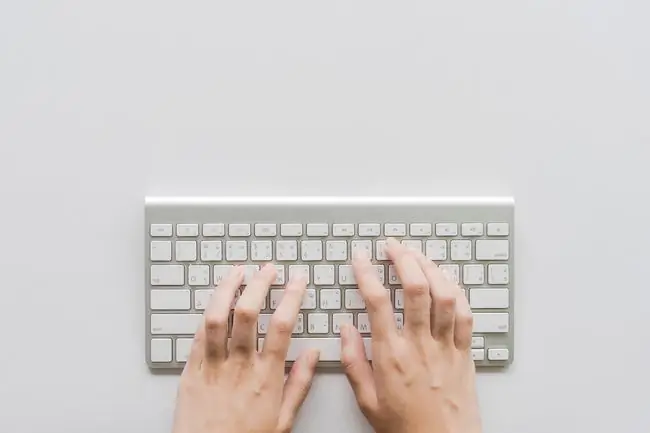
Tastaturile mai mari merg mână în mână cu cele care au mai multe taste rapide și taste media. Dacă doriți o tastatură pentru jocuri cu multe butoane media, porturi USB etc., veți opta pentru una mai mare în mod implicit.
Variabile de la tastatură
Tastaturi retroiluminate
Tastaturile retroiluminate sunt aceleași ca orice altă tastatură, cu excepția faptului că emit lumină din spatele tastelor. Arată cool, dar oferă și o anumită utilitate. Tastaturile iluminate din spate tind să facă tastele mai ușor de văzut, iar unele oferă setări personalizate de lumină pe care le puteți folosi pentru a codifica culori diferite zone pentru diferite sarcini.
Tastaturi Dvorak
O tastatură Dvorak este un gust dobândit, deoarece aspectul ei este destul de diferit de ceea ce probabil ești obișnuit (QWERTY, numit după ordinea tastelor). Scopul unei tastaturi Dvorak este de a crește viteza de tastare și de a reduce mișcarea și efortul mâinilor, iar designul său se pretează la o mișcare mai simplă și mai rapidă.
Tastaturi flexibile
Dacă doriți una, puteți rula cu ușurință (da, rulați) și purtați, despre asta sunt tastaturile flexibile. Aceste tastaturi clătinitoare sunt de obicei fabricate din silicon, așa că sunt foarte ușor de curățat, sunt foarte durabile, pot rezista de obicei la scurgeri minore fără nicio problemă și sunt portabile.
Tastaturi magice
Hardware-ul special de marcă Apple, Magic Keyboards, funcționează cel mai bine cu computerele Mac - atât din punct de vedere mecanic, cât și estetic. Pe lângă aspectul elegant, Magic Keyboard este, de asemenea, wireless și reîncărcabilă, deși permite o conexiune fizică prin cablu USB-C la Lightning.
Tastaturi cu membrană
Tastaturile cu membrană sunt de obicei mai puțin costisitoare decât alte tipuri datorită materialelor lor, iar construcția lor le face și ele relativ silențioase. Tastele individuale sunt sensibile la presiune și nu există spațiu între taste.
Tastaturi mecanice
Cele mai multe tastaturi mecanice sunt concepute pentru a arăta sau cel puțin a se simți ca o mașină de scris clasică. Acestea produc adesea un clic mai tactil și mai audibil pe măsură ce tastați,
Tastatură numerică
Aceste mici tastaturi suplimentare seamănă adesea cu un calculator, dar fără afișaj. Scopul lor este să adauge o tastatură numerică la configurație dacă tastatura nu are deja una.
Cine ar trebui să cumpere o tastatură?
Oamenii folosesc tastaturile în moduri diferite. Jucătorii caută funcții avansate de care un angajat de birou, de exemplu, nu are nevoie sau nu le dorește. Stabiliți de ce aveți nevoie de o tastatură și veți putea restrânge opțiunile mai rapid.
Gamer
Jucătorii au nevoie de obicei de ecrane LCD integrate, taste programabile, iluminare de fundal și tastaturi numerice modificabile pentru a-și spori beneficiile și a îmbunătăți experiența de joc.

Dacă ești un jucător, caută tastaturi etichetate ca tastaturi pentru jocuri. Vă puteți aștepta să plătiți un preț mai mare pentru aceste funcții, dar cei mai mulți jucători serioși vă vor spune că merită costul.
Utilizator media
Ești genul de persoană cu toată muzica și filmele lor stocate pe computer sau transmise în flux pe computer. Când alegeți o tastatură, căutați funcții media-key, cum ar fi un buton de control al volumului, omiterea pieselor și butoanele de redare/pauză.
Dacă folosiți laptopul pentru stocarea filmelor, dar îl conectați la televizor pentru când le vizionați, o tastatură fără fir va fi mai confortabilă. În acest fel, puteți derula rapid înainte și înapoi din confortul canapelei dvs. Puteți găsi mini tastaturi concepute special pentru utilizatorii media; seamănă cu telecomenzile mari.
Lucrător de birou sau utilizator la domiciliu
Indiferent dacă introduceți date sau publicați desktop, petreceți ore întregi aplecat pe computer. Fă-ți o favoare - și încheiemurilor tale - și investește într-o tastatură ergonomică.
Ergonomia nu este o știință universală, iar unele tastaturi pretind că sunt ergonomice atunci când nu sunt. Dacă puteți, testați tastatura ergonomică a unui prieten înainte de a o cumpăra. Deși probabil va exista o curbă inițială de învățare, ar trebui să puteți spune destul de repede dacă este confortabil pentru dvs.
Dacă aceasta nu este o opțiune, căutați funcții precum chei curbate și suporturi pentru încheieturi ridicate. Unele tastaturi chiar se separa, astfel încât să puteți personaliza distanța dintre tastele din stânga și din dreapta.
Călător
Din orice motiv ai putea avea, îți place să arunci o tastatură în bagajul de mână atunci când călătorești. Unii oameni se obișnuiesc atât de mult cu macrocomenzile lor, încât nu suportă să lucreze într-un birou fără ele. nu te supara; fac tastaturi cu număr de taste trunchiate doar pentru tine.

Facturate de obicei ca fiind ușoare - și uneori chiar pliabile - aceste tastaturi portabile renunță de obicei la tastatura numerică din dreapta pentru a economisi spațiu. Probabil că nu veți găsi multe taste media pe ele, deși unele vin cu taste F personalizabile sau touchpad-uri încorporate. Cu toate acestea, doar pentru că este mic, nu vă așteptați să fie mai ieftin. Multe dintre aceste portabile vă vor costa mai mult decât tastaturile standard cu fir obișnuite.
Ce să faci după ce ai cumpărat un Keybaord
Veți dori să vă configurați tastatura și să o încercați după ce o obțineți, pentru a vă asigura că totul funcționează. Dacă este cu fir, conectați-l. Dacă este wireless, sincronizați-l cu computerul.
După ce funcționează, deschideți o aplicație de procesare a textului și începeți să tastați. Acordați atenție modului de utilizare. Există cedare și rezistență adecvată cu cheile? Este confortabil? Asigurați-vă că este convenabil să-l împachetați dacă intenționați să îl transportați.
Mai multe sfaturi
- Verificați driverele. Sunt șanse destul de mari ca tastatura să funcționeze din cutie, cu puțină sau deloc pregătire, atâta timp cât o puteți conecta la computer. Cu toate acestea, în funcție de model (și de vârsta acestuia), poate fi necesar să căutați mai întâi un driver de tastatură.
- Simțiți-vă lipiciune. Dacă vreuna dintre taste începe să se blocheze, este posibil să fi intrat ceva în interiorul tastaturii pentru a cauza problema. Multe tastaturi mai vechi au taste detașabile (nu încercați să eliminați tastele tastaturii dacă nu sunteți sigur că se desprind!), dar se poate întâmpla totuși.
Întrebări frecvente
Cum îmi curăț tastatura?
Veți dori să vă curățați tastatura destul de regulat, de exemplu o dată sau de două ori pe lună, cu cel puțin o ștergere a tastaturii. O cutie de aer comprimat sau o cârpă moale și umedă din microfibră va face, de asemenea, trucul.
Cum închid sau repornesc computerul cu tastatura?
Pe un computer Windows, apăsați Ctrl+ Alt+ Delete pentru a trage în sus Opțiuni de oprire, repornire și repaus. Pe un Mac, apăsați Control+ Power pentru a deschide opțiunile Oprire, Repornire și Repaus. De asemenea, puteți selecta Control+ Command+ Power pentru a forța Mac-ul să repornească imediat.
Cum îmi folosesc tastatura pentru a face o captură de ecran?
Puteți folosi tastatura pentru a face o captură de ecran pe computer apăsând Windows+ PrtScn. Pe un Mac, comanda de la tastatură pentru captură de ecran este Shift+ Command+ 3.






